|
AUTUMN IN NEW YORK

Ringrazio Anneke per avermi permesso di tradurre i suoi tutorial

qui puoi trovare qualche risposta ai tuoi dubbi.
Se l'argomento che ti interessa non è presente, ti prego di segnalarmelo.
Questo tutorial è stato creato con CorelX5 e tradotto con CorelX, ma può essere realizzato anche con le altre versioni di PSP.
Dalla versione X4, il comando Immagine>Rifletti è stato sostituito con Immagine>Capovolgi in orizzontale,
e il comando Immagine>Capovolgi con Immagine>Capovolgi in verticale.
Nelle versioni X5 e X6, le funzioni sono state migliorate rendendo disponibile il menu Oggetti.
Con la versione X7 sono tornati i comandi Immagine>Rifletti e Immagine>Capovolgi, ma con nuove funzioni.
Vedi la scheda sull'argomento qui
Occorrente:
Materiale qui
Il materiale è di @nn.
Filtri:
Se hai problemi con i filtri, vedi la mia sezione qui
Filters Unlimited 2.0 qui
Photo Aging Kit (da importare in Unlimited) qui
Mirror Rave qui
Alien Skin Eye Candy 5 Impact - Perspective Shadow, Bevel qui
Mock qui
Mehdi - Sorting Tiles qui
I filtri Mock si possono usare da soli o importati in Filters Unlimited
(come fare vedi qui)
Se un filtro fornito appare con questa icona  deve necessariamente essere importato in Filters Unlimited. deve necessariamente essere importato in Filters Unlimited.

se stai usando altri colori, sperimenta le modalità di miscelatura e opacità più adatte ai tuoi colori
Nelle ultime versioni di PSP non c'è il gradiente di primo piano/sfondo (Corel_06_029)
Puoi usare i gradienti delle versioni precedenti.
Trovi qui i gradienti Corel X.
Metti i presets  nelle cartelle del filtro Alien Skin Eye Candy 5 Impact>Settings>Shadow/Bevel. nelle cartelle del filtro Alien Skin Eye Candy 5 Impact>Settings>Shadow/Bevel.
Cliccando sul file una o due volte (a seconda delle tue impostazioni),
automaticamente il preset si installerà nella cartella corretta.
perchè uno o due clic vedi qui
Se preferisci, puoi importare direttamente il preset nel corso del tutorial
Come fare vedi la scheda del filtro Eye Candy qui
Metti la trama @_260812_TXT_092_tdstudio nella cartella Trame.
La seconda trama ti servirà come immagine da copiare/incollare.
La cornice-immagine Corel_03_009 è standard nelle nuove versioni di PSP
e nelle versioni precedenti corrisponde alla cornice-immagine Ovale classico.
Se non la trovi nel tuo PSP, metti quella fornita nella cartella Cornici-immagine.
1. Imposta il colore di primo piano con #421704.
Imposta il colore di sfondo con #e29f06.

Passa il colore di sfondo a Gradiente di primo piano/sfondo (Corel_06_029), stile Lineare.
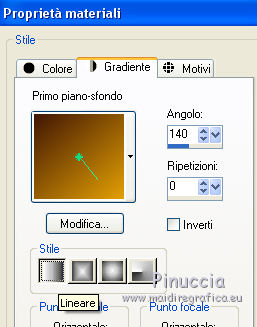
2. Apri una nuova immagine 900 x 500 pixels, sfondo gradiente.
Dopo aver tolto la selezione a Trasparente, clicca sulla paletta del colore e avrai la tabella dei colori recenti;
in basso a sinistra la tua paletta dei materiali;
Clicca sulla palettina del tuo gradiente per impostarlo come sfondo della nuova immagine.
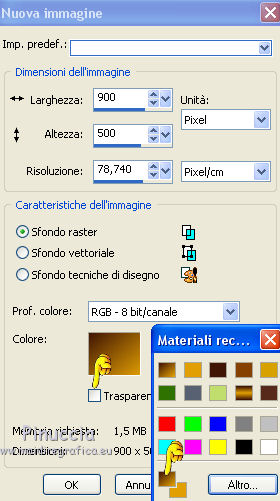
3. Apri la trama @_011112_TXT_AutumnInNY_tdstudio.jpg e vai a Modifica>Copia.
Torna al tuo lavoro e vai a Modifica>Incolla come nuovo livello.
4. Effetti>Effetti di immagine>Motivo unico.

5. Effetti>Effetti di distorsione>Coordinatge polari.

6. Cambia la modalità di miscelatura di questo livello in Luce diffusa.
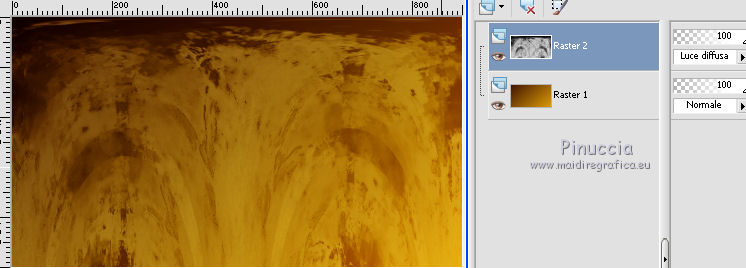
7. Livelli>Unisci>Unisci tutto.
8. Effetti>Plugins>Mirror Rave - Quadrant Flip:
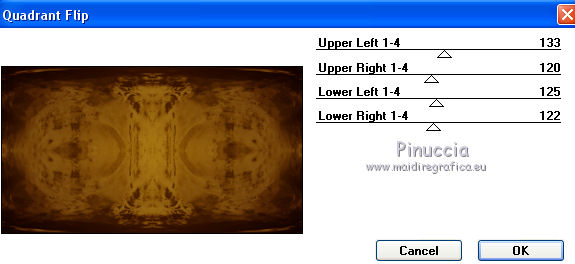
Risultato

9. Effetti>Effetti di trama>Trama - seleziona la trama @_260812_TXT_092_tdstudio, colore bianco.
se necessario, se stai usando altri colori, diminuisci la profondità

10. Livelli>Duplica.
Immagine>Ridimensiona, al 50%, tutti i livelli non selezionato.
11. Effetti>Plugins>Mock - Windo
attenzione: il colore di primo piano e di sfondo sono determinanti per il risultato di questo filtro
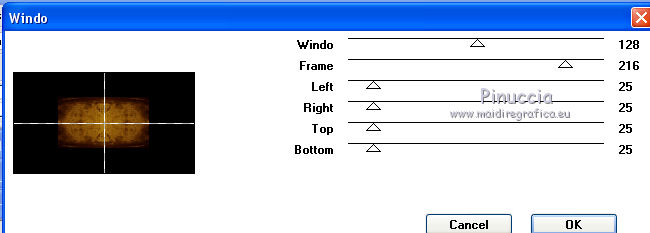
12. Cambia la modalità di miscelatura di questo livello in Moltiplica,
e abbassa l'opacità al 75%.
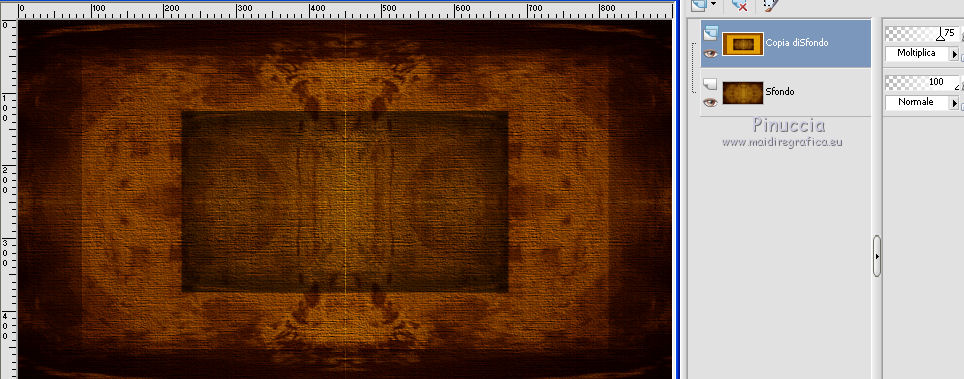
13. Effetti>Plugins>Filters unlimited 2.0 - Photo Aging Kit
e applica uno alla volta gli effetti da Dirt & Dust a Hair & Dust
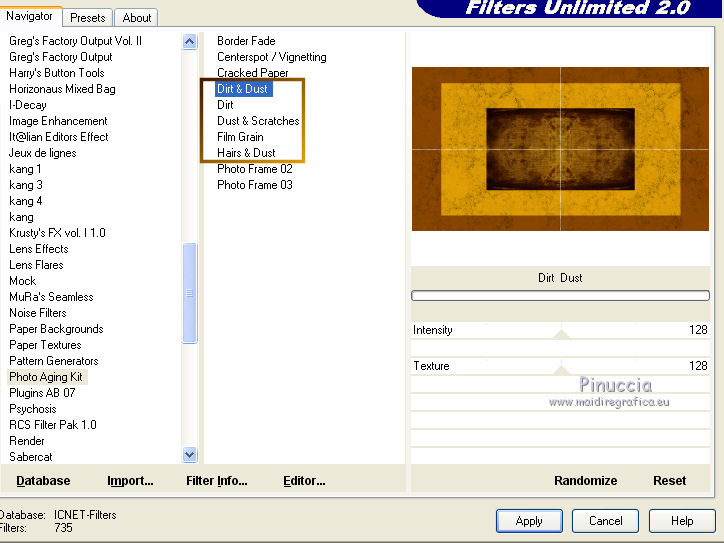
14. Livelli>Unisci>Unisci tutto.
15. Livelli>Duplica.
Effetti>Plugins>Mehdi - Sorting Tiles
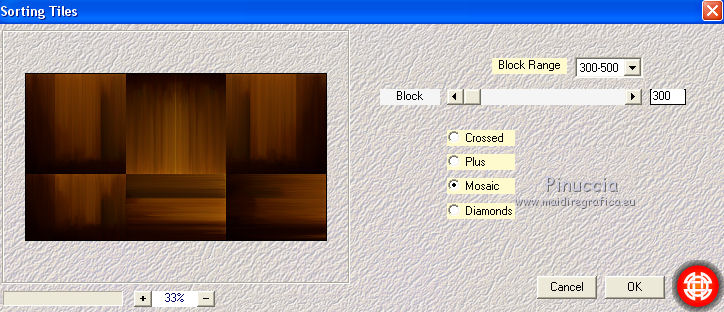
Regola>Messa a fuoco>Metti a fuoco.
16. Cambia la modalità di miscelatura di questo livello in Filtra.
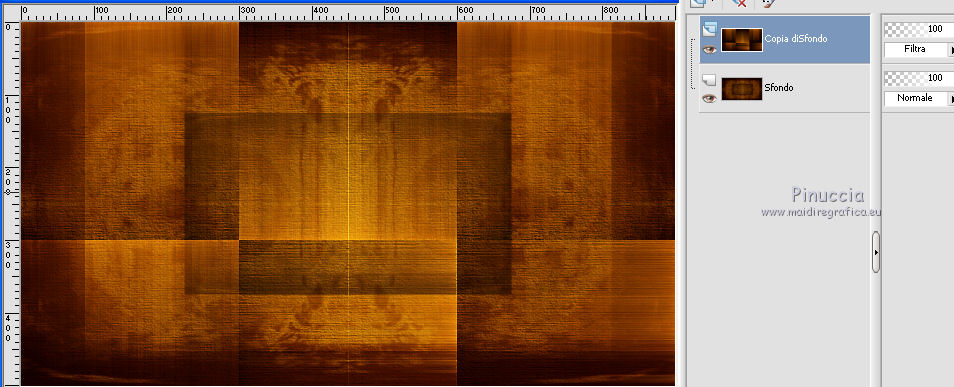
17. Livelli>Unisci>Unisci tutto.
18. Livelli>Duplica.
Immagine>Ridimensiona, al 75%, tutti i livelli non selezionato.
Risultato
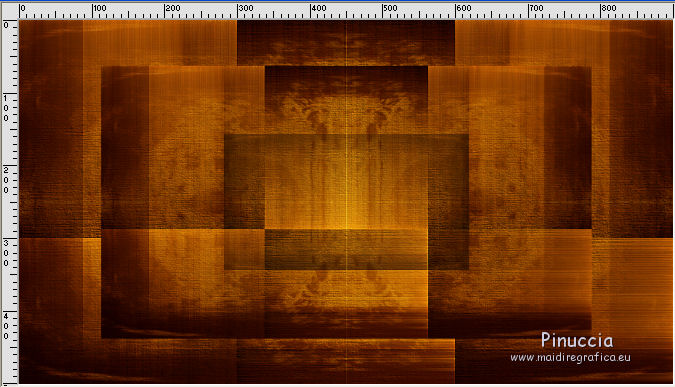
19. Attiva il livello inferiore.
Effetti>Plugins>Filters Unlimited 2.0 - Lens Flares - Flare 03, con i settaggi standard.

20. Regola>Sfocatura>Sfocatura gaussiana - raggio 20.

21. Effetti>Effetti di riflesso>Specchio rotante.

22. Attiva il livello superiore.
Effetti>Effetti di immagine>Scostamento.

23. Effetti>Plugins>Alien Skin Eye Candy 5 Impact - Perspective Shadow.
Seleziona il preset @_031112_AutumnInNY_EC5_PS_001.f1s e ok.
Questi i settaggi in caso di problemi con il preset.
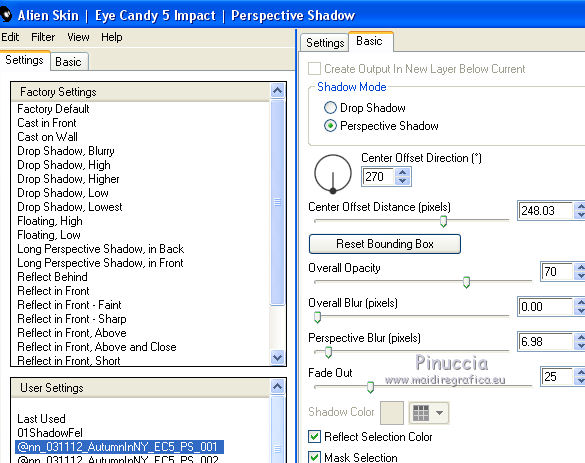
24. Effetti>Effetti 3D>Sfalsa ombra, colore nero.
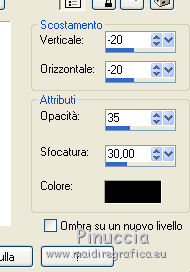
Risultato:
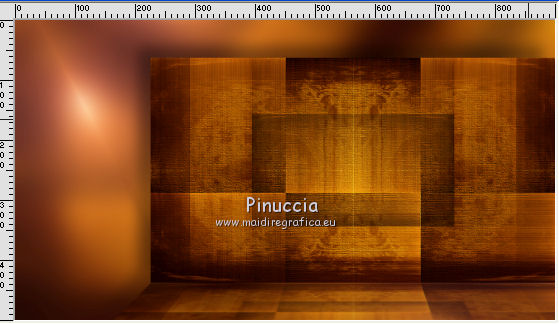
25. Apri il tube (l'opacità del livello è già impostata al 20%) @_031112_misted_AutumnInNY_tdstudio.pspimage e vai a Modifica>Copia.
Torna al tuo lavoro e vai a Modifica>Incolla come nuovo livello.
Sposta  il tube a sinistra. il tube a sinistra.

26. Apri l'immagine in jpg AutumnInNY e lavora su questa immagine:
(ridimensiona, se stai usando un'immagine diversa: 250x166 pixels)
27. Effetti>Plugins>Filters Unlimited 2.0 - Photo Aging Kit - Photo Frame 03.
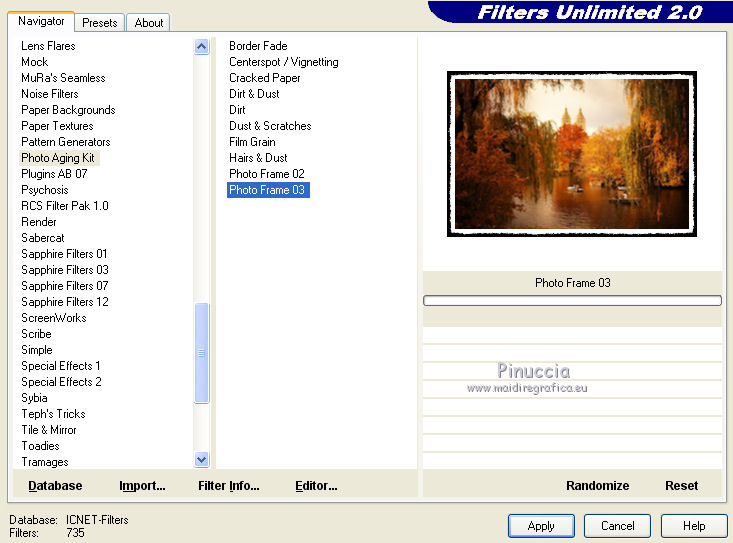
28. Immagine>Cornice immagine - seleziona la cornice Corel_09_003 o Ovale classico
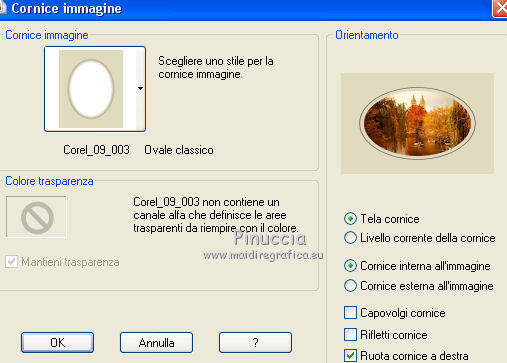
29. Attiva lo strumento Cambia colore

Clicca sulla cornice con il tasto destro del mouse per colorare la cornice con il colore di sfondo.
Nelle versioni meno recenti trovi lo strumento Sostituzione colore che non dà lo stesso risultato:
puoi usare lo strumento Trasforma in destinazione 
30. Abbassa l'opacità di questo livello al 40%.
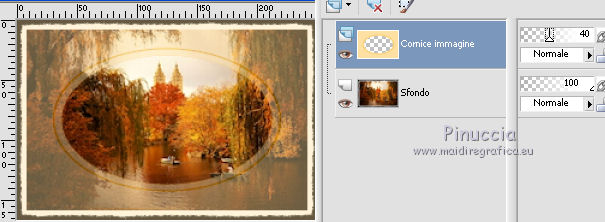
31. Immagine>Aggiungi bordatura, 1 pixel, simmetriche, colore nero.

32. Modifica>Copia.
Torna al tuo lavoro e vai a Modifica>Incolla come nuovo livello.
33. Effetti>Effetti di immagine>Scostamento.
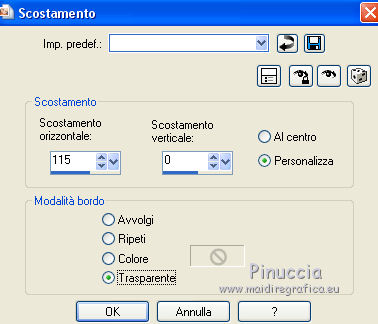
34. Effetti>Effetti 3D>Sfalsa ombra, colore nero.

35. Effetti>Plugins>Alien Skin Eye Candy 5 Impact - Perspective Shadow.
Seleziona il preset @_031112_AutumnInNY_EC5_PS_002.f1s e ok.
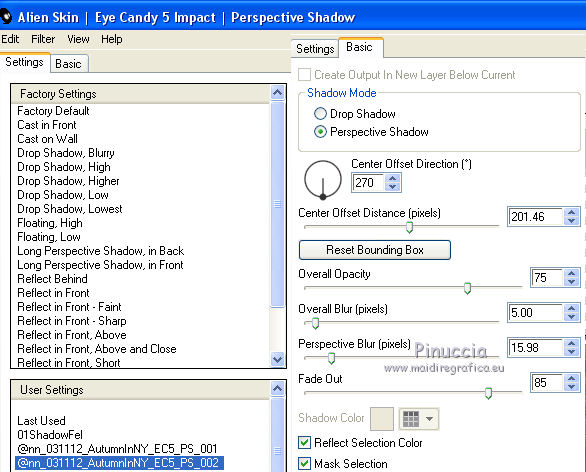
36. Apri il tube @_031112_Deco_1_AutumnInNY_tdstudio.pspimage e vai a Modifica>Copia.
Torna al tuo lavoro e vai a Modifica>Incolla come nuovo livello.
Sposta  il tube come nell'esempio. il tube come nell'esempio.
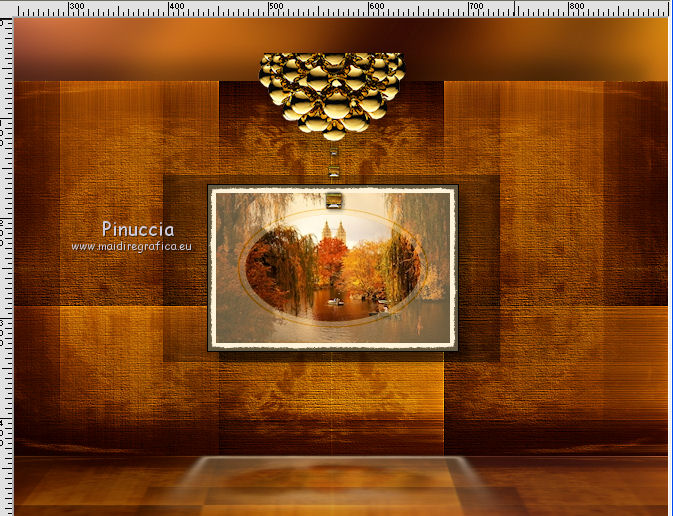
37. Livelli>Nuovo livello raster.
Attiva lo strumento Selezione 
(non importa il tipo di selezione impostato, perchè con la selezione personalizzata si ottiene sempre un rettangolo)
clicca sull'icona Selezione personalizzata 
e imposta i seguenti settaggi.

Riempi  la selezione con il gradiente. la selezione con il gradiente.
Selezione>Deseleziona.
38. Effetti>Effetti di distorsione>Onda.
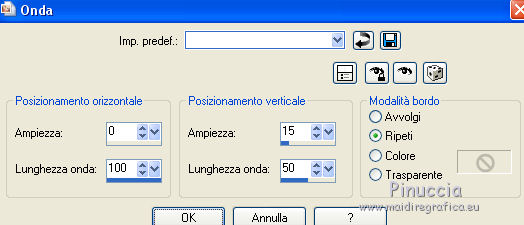
39. Effetti>Plugins>Alien Skin Eye Candy 5 Impact - Bevel.
Seleziona il preset @_031112_AutumnInNY_EC5_Bevel_001.f1s e ok.
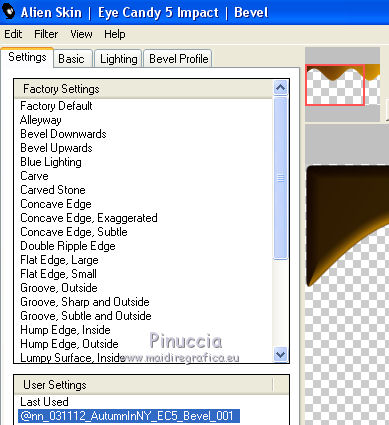
Questi i settaggi, in caso di problemi con il preset.
Se stai usando altri colori, sotto Lighting cambia con i tuoi colori
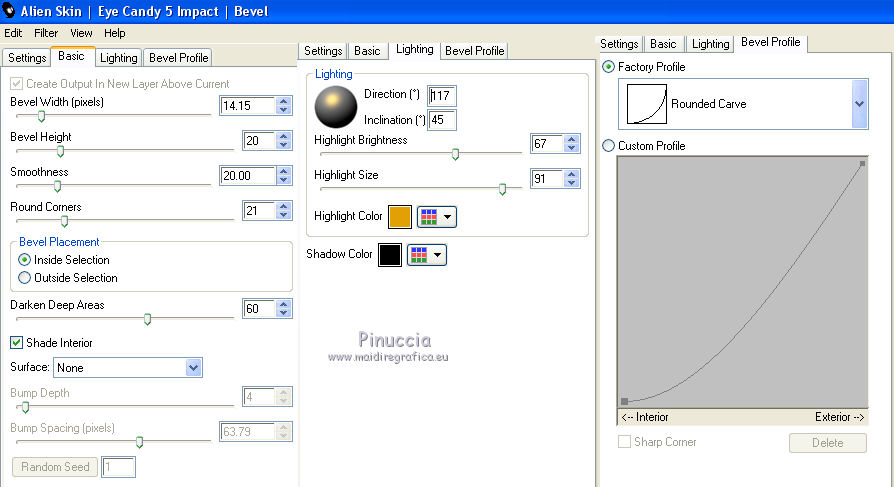
Risultato
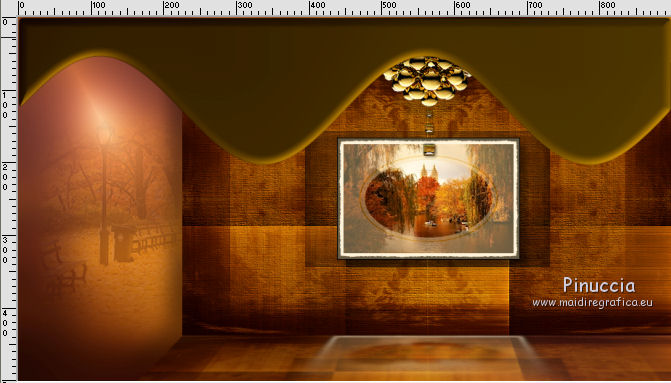
40. Effetti>Effetti 3D>Sfalsa ombra, colore nero.
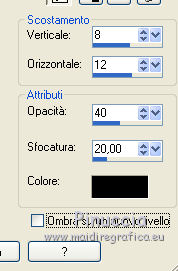
41. Apri il tube @_031112_Deco_2_AutumnInNY_tdstudio.pspimage e vai a Modifica>Copia.
Torna al tuo lavoro e vai a Modifica>Incolla come nuovo livello.
Sposta  il tube a destra. il tube a destra.

42. Livelli>Duplica
Sposta  questo tube a sinistra questo tube a sinistra

43. Apri il tube con i due gatti, o un tube a tua scelta (per esempio un caso)
Modifica>Copia.
Torna al tuo lavoro e vai a Modifica>Incolla come nuovo livello.
Posiziona  il tube dove preferisci, o vedi il mio esempio. il tube dove preferisci, o vedi il mio esempio.

44. Livelli>Unisci>Unisci tutto.
45. Selezione personalizzata 

Immagine>Ritaglia la selezione.
46. Effetti>Plugins>Filters Unlimited 2.0 - Buttons & Frames - Glass Frame 2.
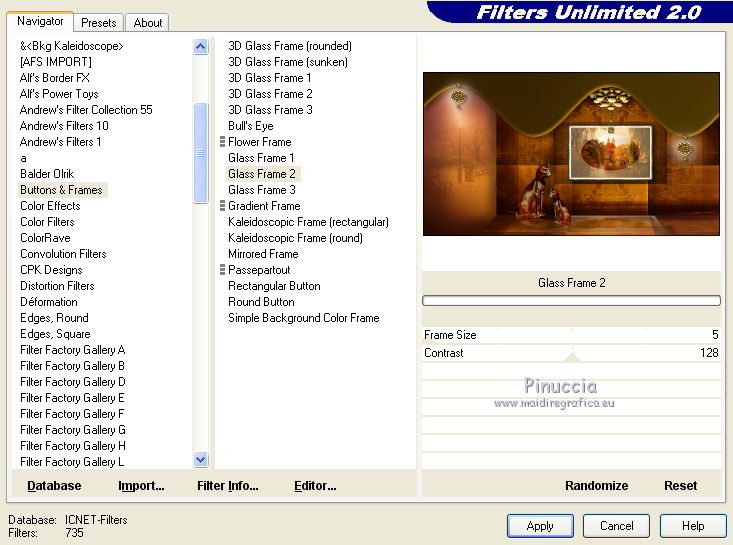
47. Firma il tuo lavoro e salva in formato jpg.

Le vostre versioni. Grazie

Maria L.

Greis

Olimpia

Puoi scrivermi per qualsiasi problema, o dubbio
se trovi un link che non funziona, o anche soltanto per un saluto.
30 Settembre 2017
|
